En ce qui concerne les tablettes, les smartphones et d'autres appareils IoT, il n'y a aucun doute, vous utilisez une connexion sans fil . Lorsque vous utilisez votre ordinateur portable, il est possible de connecter à la fois en utilisant la connexion Wi-Fi et Ethernet. Votre console de jeu fonctionnera beaucoup mieux lorsqu'il est connecté à l'aide d'une connexion Ethernet . Mais pour les appareils qui prennent en charge les deux types de connexions, il y a une chose à savoir - comment pouvez-vous savoir si vous êtes connecté au Wi-Fi ou à Ethernet?
Pour être honnête, la réponse est assez simple, mais voyons s'il est préférable d'être connecté au Wi-Fi ou à Ethernet .
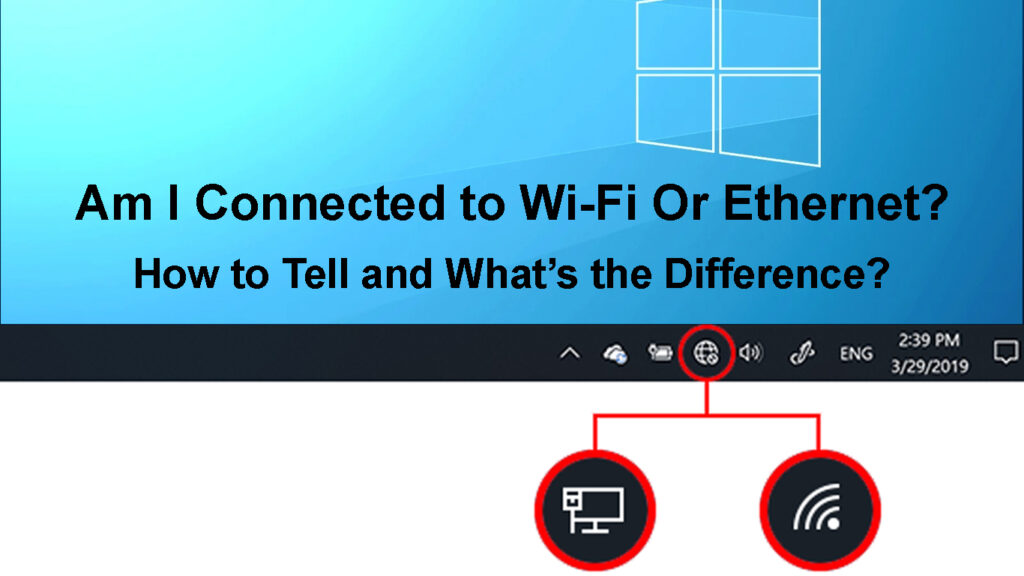
Vaut-il mieux être connecté au Wi-Fi ou à Ethernet?
Si nous devons comparer les connexions Wi-Fi et Ethernet , nous pouvons dire ce qui suit:

- Ethernet est une meilleure option car il prend en charge les vitesses Internet plus rapides . Vous pouvez facilement obtenir des vitesses de téléchargement de 60 Mbps et de 30 Mbps lors de l'utilisation d'une connexion Ethernet. La vitesse de connexion Wi-Fi est beaucoup plus lente.
- Si vous souhaitez avoir plusieurs appareils connectés en même temps et avoir une couverture complète dans votre appartement ou votre maison, alors le Wi-Fi est une meilleure option.
- La connexion Wi-Fi est parfaite pour les appareils IoT. Que ce soit une smartwatch , une télévision intelligente ou autre chose, avoir tout cela connecté via le Wi-Fi facilite la vie. Par exemple, pour lancer du contenu de votre smartphone à votre téléviseur intelligent , ils doivent être connectés au même réseau. Si le téléviseur est connecté à Internet à l'aide d'une connexion Ethernet, lancer du contenu à partir de tablettes ou smartphones serait impossible.
- En ce qui concerne les jeux en ligne , la connexion Ethernet est bien meilleure. C'est une bonne chose que les consoles prennent de nos jours toujours ce type de connexion, car elle permet des vitesses Internet plus rapides , la tampon n'est pas un problème, et bien sûr, il y a moins de ping et de latence inférieure pendant les jeux en ligne, ce qui est génial.
- Lorsque nous considérons toute notre ménage, la connexion Wi-Fi est bien meilleure. Nous avons un tas d'appareils sans fil aujourd'hui, et si vous considérez qu'il y a au moins un appareil sans fil (un smartphone) par membre de la famille, ce serait un vrai gâchis d'utiliser des connexions câblées. Heureusement, les smartphones ne prennent pas en charge ce type de connexion.
Donc, pour répondre à la question de savoir si le Wi-Fi ou Ethernet est meilleur, nous devons dire que cela dépend grandement de nos besoins et de la façon dont nous utilisons notre connexion Internet en premier lieu.
Ethernet vs Wi-Fi
Comment savoir si vous êtes connecté au Wi-Fi ou au Ethernet?
Vérifiez l'état de la connexion réseau sur Windows 11
Vous pouvez facilement vérifier si vous êtes connecté au Wi-Fi ou à Ethernet sur Windows 11.
- Cliquez sur le bouton Démarrer et cliquez sur l'icône des paramètres si elle est épinglée. Si ce n'est pas le cas, tapez les paramètres dans la barre de recherche en haut.
- Cliquez maintenant sur Internet réseau dans le menu de gauche.
- Vous verrez l'état de votre connexion en haut à gauche de la fenêtre.
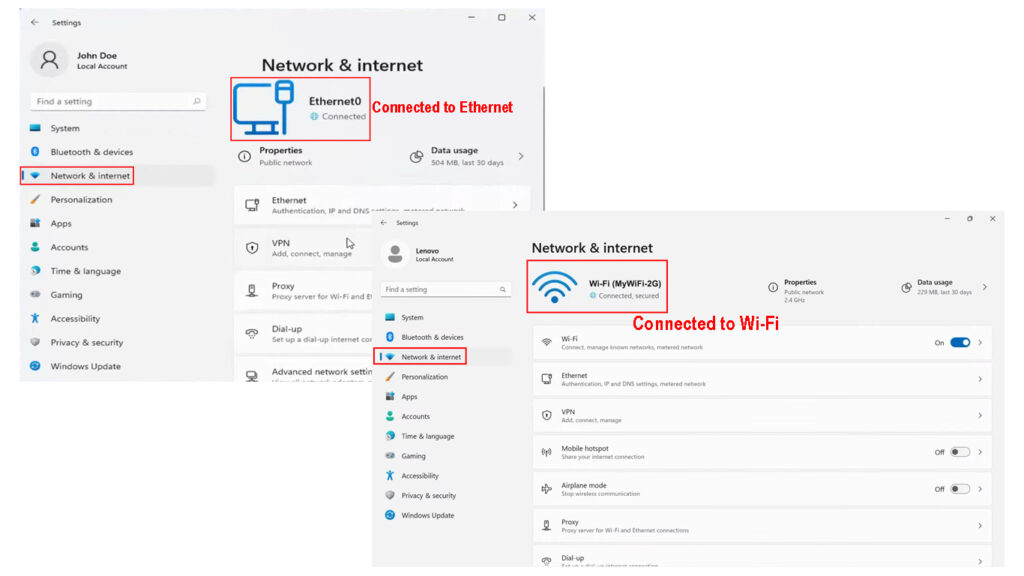
Vérifiez l'état de la connexion réseau sur Windows 10
Pour vérifier l'état de la connexion sur Windows 10, suivez ces étapes.
- Cliquez sur le bouton Démarrer en bas à gauche de l'écran.
- Cliquez sur l'icône des paramètres.
- Cliquez maintenant sur Internet réseau.
- La section d'état est automatiquement sélectionnée et vous pouvez voir le type de connexion actuellement utilisée.

Vérifiez l'état de votre connexion réseau sur MacBook
Voici les étapes que vous devez suivre pour voir votre état de connexion sur votre MacBook.
- Cliquez sur l'icône Apple dans la partie supérieure gauche du bureau.
- Sélectionnez maintenant les préférences système.
- Cliquez sur l'icône réseau maintenant.
- À côté de la connexion, il devrait y avoir un indicateur d'état vert indiquant qu'il est utilisé.

Pouvez-vous utiliser le Wi-Fi et Ethernet en même temps?
Étant donné que chaque ordinateur portable prend aujourd'hui en charge les deux types de connexions, il est normal de nous demander si nous pouvons utiliser le Wi-Fi et Ethernet en même temps.
Généralement, cela est tout à fait possible, mais il peut y avoir des problèmes. Par exemple, Windows en tant que système d'exploitation donnera la priorité à l'une des connexions, c'est-à-dire qu'une seule connexion sera utilisée pour le moment. Dans la plupart des cas, il choisira d'utiliser la connexion Ethernet au lieu du Wi-Fi.
Il est techniquement possible d'utiliser les deux en même temps, mais nous pouvons dire qu'il n'y a aucun avantage. Votre connexion Internet ne sera pas plus rapide comme certaines personnes le penseraient. En fait, la vitesse Internet peut devenir encore plus lente .
Devriez-vous désactiver le Wi-Fi lors de l'utilisation de Ethernet?
Il n'est pas nécessaire de désactiver le Wi-Fi lors de l'utilisation d'une connexion Ethernet. Cependant, si vous souhaitez vous assurer que votre trafic réseau ne passe pas en revue le Wi-Fi au lieu de la connexion Ethernet, il est recommandé de désactiver le Wi-Fi. Cela augmentera également la sécurité du réseau.
Lecture recommandée:
- Comment se connecter au réseau Wi-Fi sur iPhone? (Guide étape par étape)
- Vous ne pouvez pas se connecter au Wi-Fi du vol au téléphone? (Des conseils de dépannage)
- Comment se connecter automatiquement au Wi-Fi? (Expliqué)
D'un autre côté, si vous ne vous inquiétez pas si votre trafic Internet passe en revue Ethernet ou Wi-Fi, vous pouvez laisser le Wi-Fi activé. Généralement, la connexion Ethernet est toujours hiérarchisée sur la sans fil, donc il n'y a pas de problème. Cependant, si vous vous inquiétez, vous pouvez facilement désactiver le Wi-Fi sur l'appareil que vous utilisez et sur le routeur sans fil également.
Devriez-vous désactiver le Wi-Fi lors de l'utilisation de Ethernet? Pouvez-vous les utiliser en même temps?
Comment désactiver Wi-Fi sur votre machine Windows ou MacBook?
Selon l'appareil que vous utilisez pour le moment, il est assez simple de désactiver le Wi-Fi.
Windows 11 - Cliquez sur l'icône Wi-Fi en bas à droite du bureau et cliquez à nouveau sur l'icône Wi-Fi.

Windows 10 - Cliquez sur l'icône Wi-Fi en bas à droite du bureau et cliquez sur Débrancher.
MacBook - Cliquez sur l'icône Wi-Fi dans la barre de menu. Cliquez ensuite sur Éteignez Wi-Fi.

Comment désactiver le Wi-Fi sur votre routeur?
Si vous souhaitez désactiver le Wi-Fi sur votre routeur, vous pouvez le faire en vous connectant au tableau de bord administratif et en le désactivant à partir de là.
Tapez le routeur IP dans le navigateur Web sur votre appareil, puis entrez les détails de connexion de l'administrateur lorsque vous avez demandé. Vous pouvez trouver les détails de connexion de l'administrateur sur un autocollant sur votre routeur ou dans le manuel des utilisateurs.
Lorsque vous accédez au tableau de bord d'administration, cliquez sur Advanced, puis sur Wireless dans le menu. Trouvez les sections 2,4 GHz et 5 GHz et consultez les boutons OFF ou pas de radio.

Cliquez sur le bouton Appliquer ou enregistrer pour enregistrer les modifications. Cela désactivera le Wi-Fi sur votre routeur .
Conclusion
Comme vous pouvez le voir, il n'est pas si difficile de savoir si vous êtes connecté au Wi-Fi ou à Ethernet. Vous pouvez également utiliser ces deux types de connexions en même temps, et il n'est pas nécessaire de désactiver le Wi-Fi si vous utilisez Ethernet. Cependant, si vous n'utilisez pas le Wi-Fi, il est recommandé de le garder désactivé. Considérez-le comme une couche de sécurité supplémentaire pour votre réseau.
